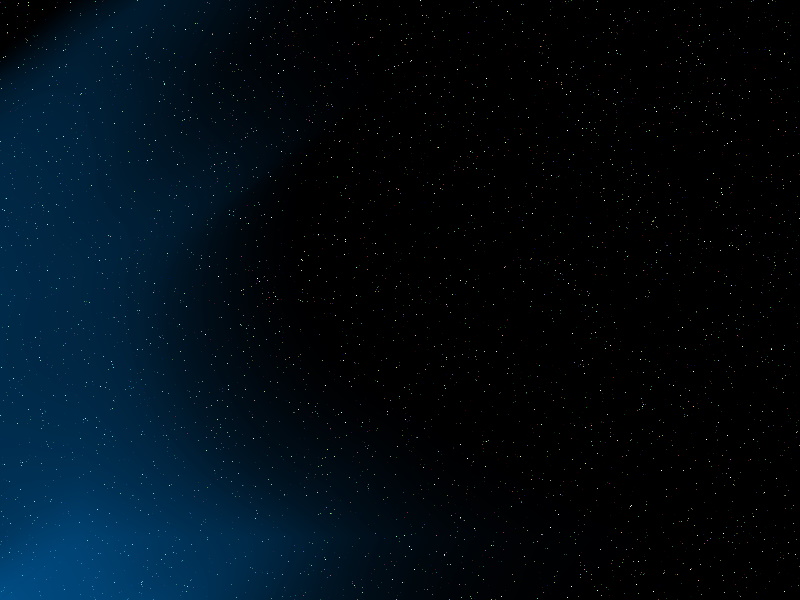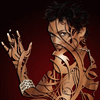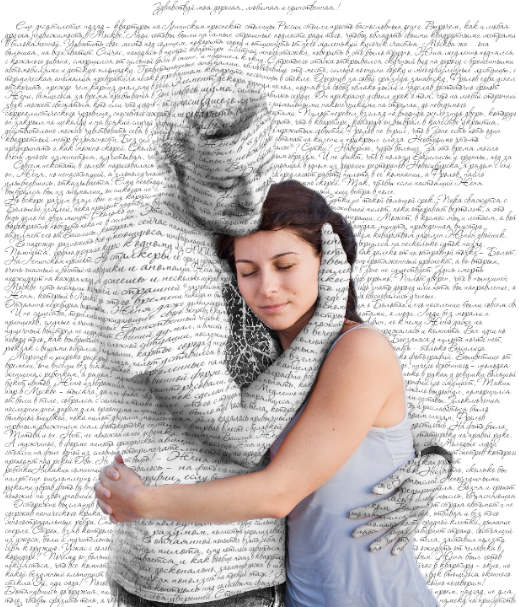Створюємо Instagram фільтр Perpetua у Photoshop

Instagram ефекти
Цей урок буде коротким. Я використав лише три коригувальні шари для створення фільтру Instagram Perpetua у Photoshop.
Фільтр Perpetua зменшує червоний колір і збільшує блакитний колір на фотографії. Це також збільшує відблиски та тіні, що в кінцевому рахунку зменшує контраст. Ми зробимо те саме з Photoshop.
До:
Після:
Отже, почнемо.
Крок 1.
Ми збираємося зменшити почервоніння за допомогою коригувального шару Color Balance.
Перейдіть до Layer → New Adjustment Layer → Color Balance.
В середніх тонах (Midtones) перетягніть перший повзунок вліво до -46.
Змініть тон на Highlights. Перетягніть перший повзунок до -23.
Крок 2.
Час зменшити тіні. Для цього ми будемо використовувати Levels.
Перейдіть до Layers → New Adjustment Layers → Levels. Перетягніть найнижчий повзунок зліва вправо до цифри 23.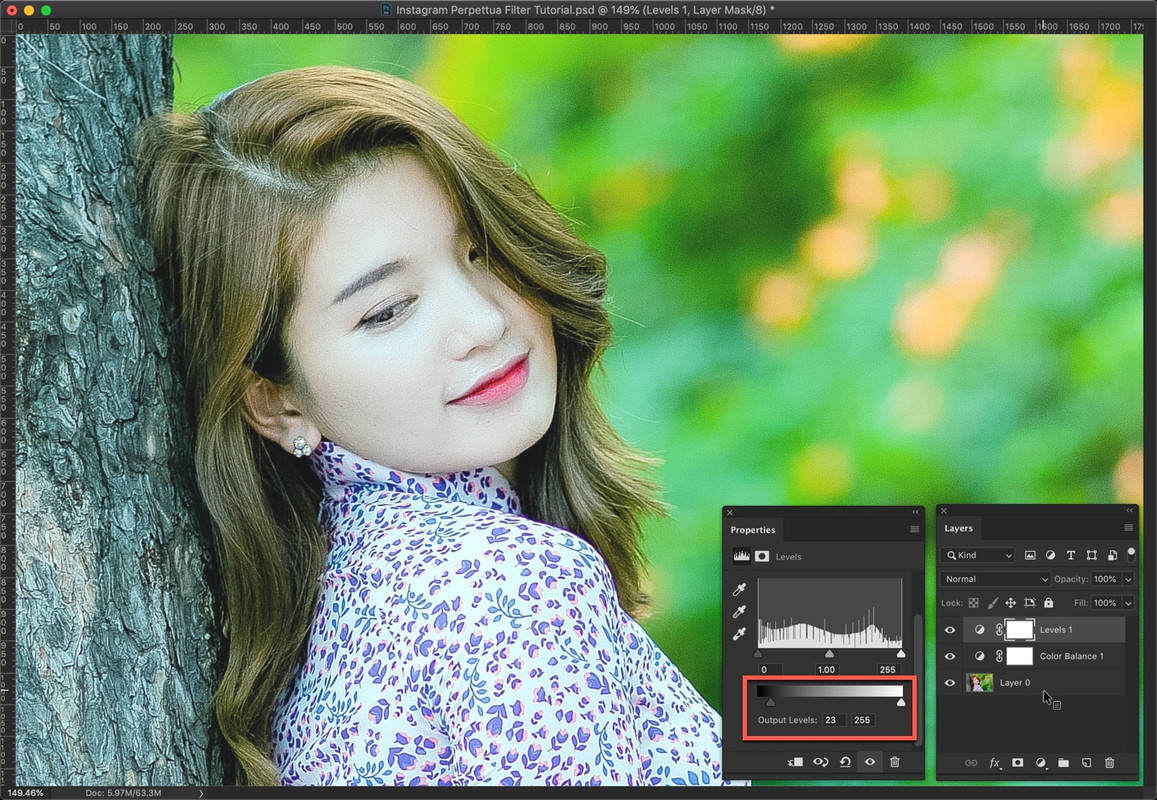
Крок 3.
Тепер ми скрасимо тіні за допомогою коригувального шару Криві.
Перейдіть до Layers → New Adjustment Layers → Curves. Зробіть криву схожою на знімок екрана нижче.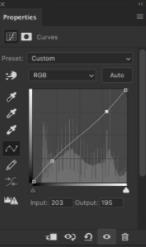
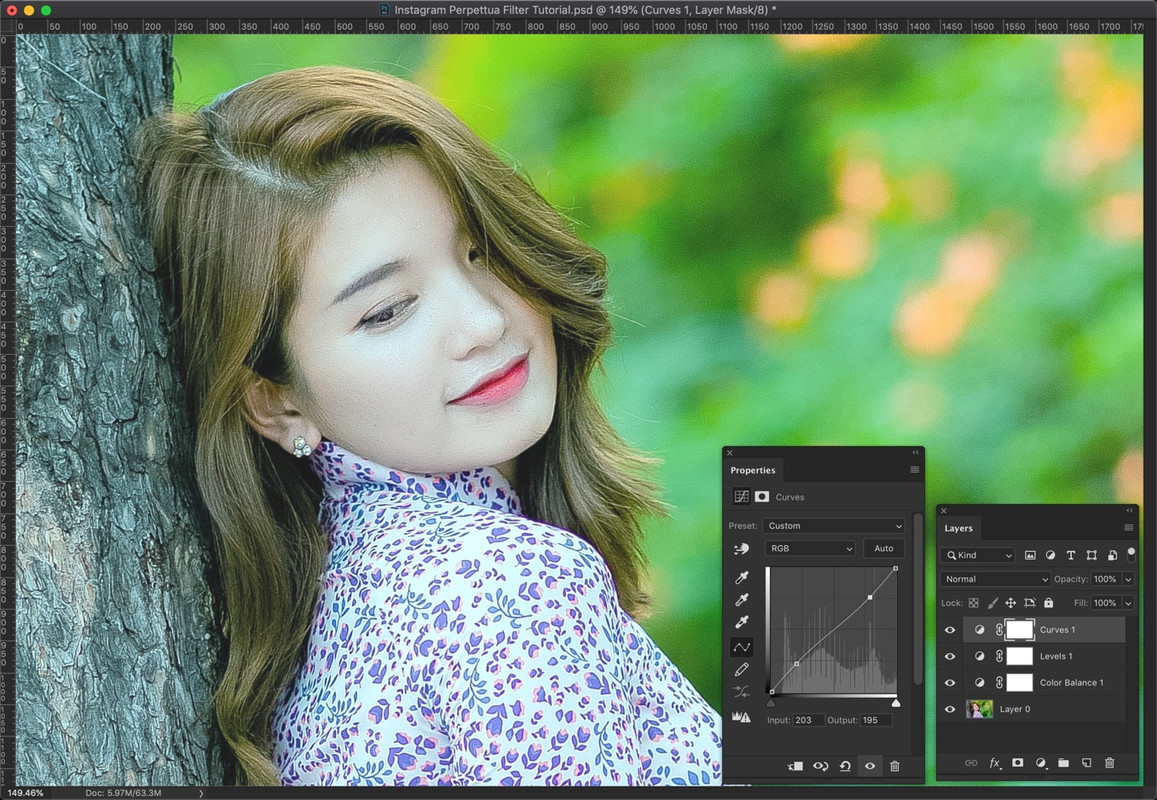
І ми закінчили цей урок.
Фільтр Perpetua зменшує червоний колір і збільшує блакитний колір на фотографії. Це також збільшує відблиски та тіні, що в кінцевому рахунку зменшує контраст. Ми зробимо те саме з Photoshop.
До:

Після:

Отже, почнемо.
Крок 1.
Ми збираємося зменшити почервоніння за допомогою коригувального шару Color Balance.
Перейдіть до Layer → New Adjustment Layer → Color Balance.
В середніх тонах (Midtones) перетягніть перший повзунок вліво до -46.

Змініть тон на Highlights. Перетягніть перший повзунок до -23.

Крок 2.
Час зменшити тіні. Для цього ми будемо використовувати Levels.
Перейдіть до Layers → New Adjustment Layers → Levels. Перетягніть найнижчий повзунок зліва вправо до цифри 23.
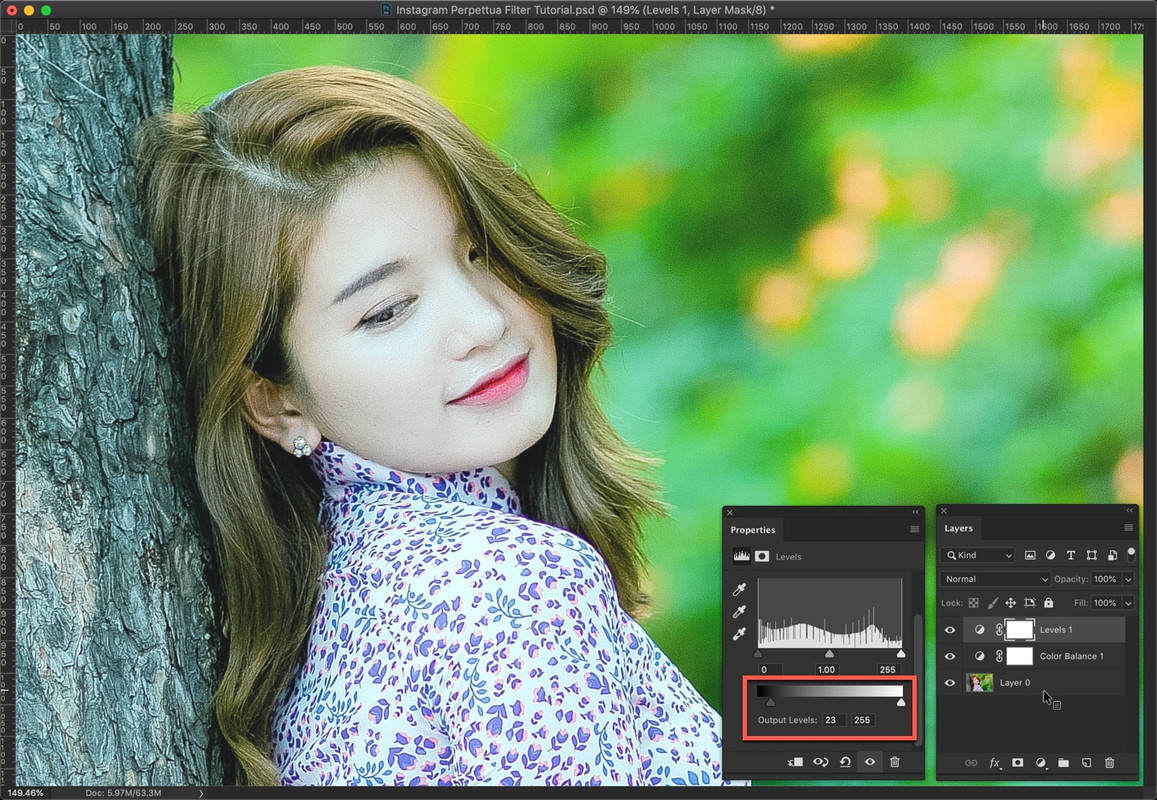
Крок 3.
Тепер ми скрасимо тіні за допомогою коригувального шару Криві.
Перейдіть до Layers → New Adjustment Layers → Curves. Зробіть криву схожою на знімок екрана нижче.
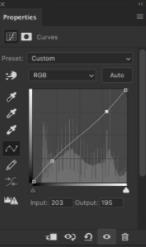
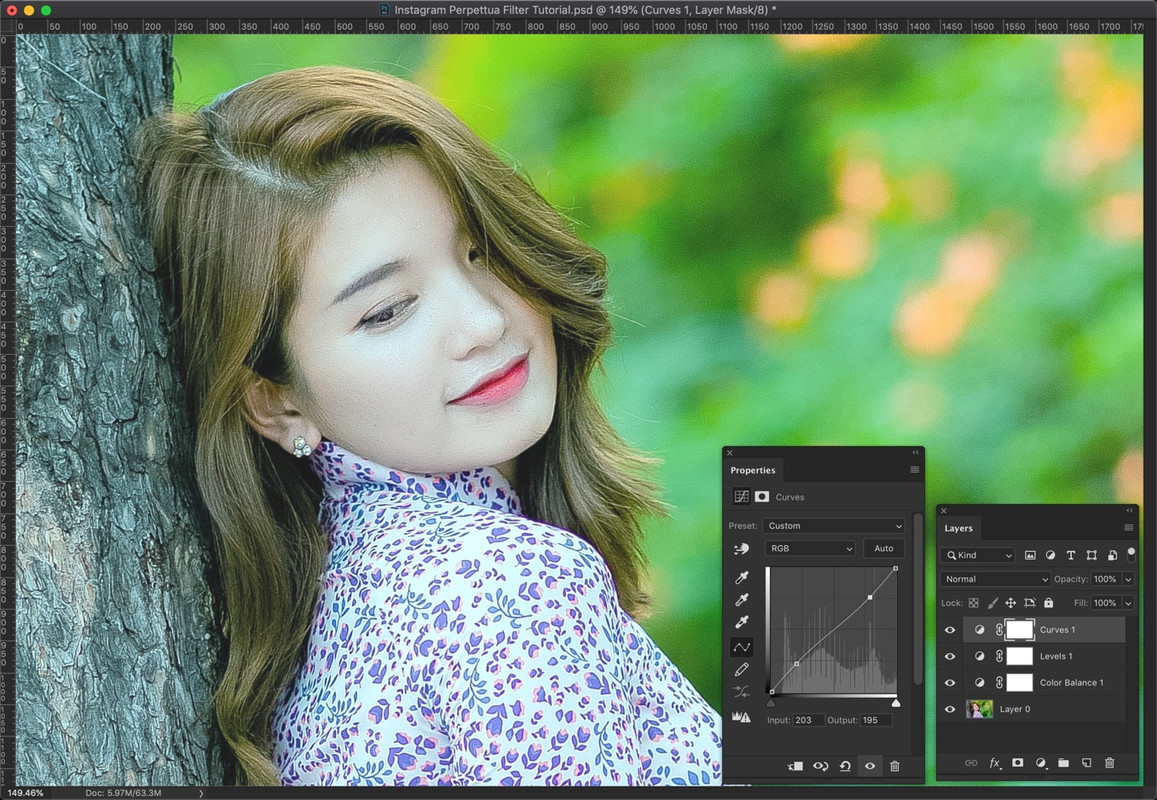
І ми закінчили цей урок.

Автор: Vaibhav Sharan Переклад: svit4u
Ctrl
Enter
Помітили помЫлку
Виділіть текст та натисніть Ctrl+EnterКоментарі (0)
Топ із цієї категоріі
 Перефарбовуємо літо в осінь в Photoshop
Перефарбовуємо літо в осінь в Photoshop Друзі, цього разу я збираюся показати вам простий трюк, як зробити зелене листя червоним, як восени, в Photoshop.